#REF!エラーの原因と対処方法

エクセル(Excel)で#REF!というエラーが出ることがあります。
計算式で使われているセル自体を削除された時に「#REF!」エラーになります。
#REFエラーの原因は数式に利用されているセルを削除した為
例えばセル「D8」に数式「B8×C8」の数式が設定されている状態で
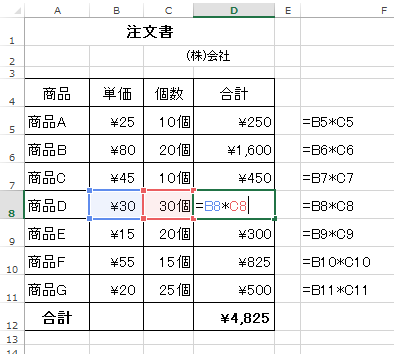
「B8」セルを削除した場合
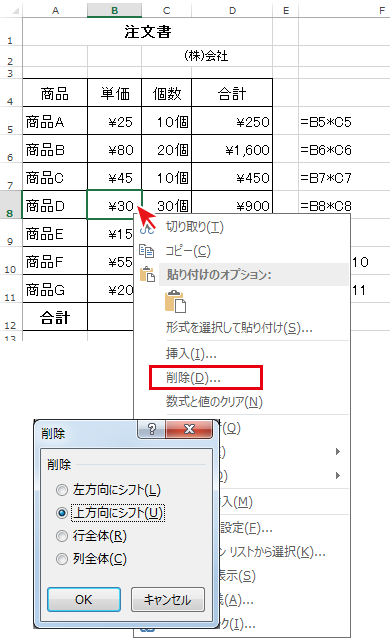
「D8」は「#REF!」エラーになります。
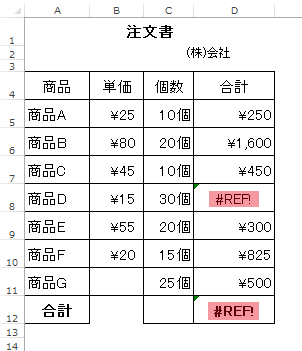
Excelの#REF!エラーに対する対処方法
前述の通り「#REF!」エラーは数式に利用されていたセルが削除された場合に出るエラーの為、削除によってシート全体の数式にどのような影響があるかを調べる必要があります。
[Ctrl]+[Shift]+[@]でシート内の数式を全て表示できます。
※もう一度[Ctrl]+[Shift]+[@]を押せば元の計算結果表示に戻ります。
このページの例では「B8」セルを削除した為に、「D9」以降の数式(掛け算)がズレてしまっていることに気付きます。
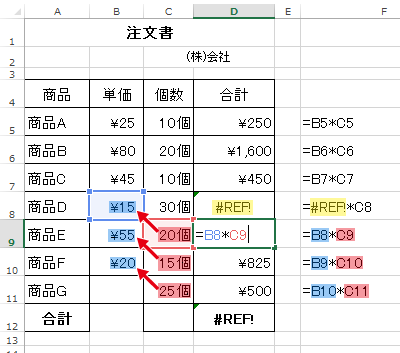
掛け算の対象セルが正しくなるように「B8」にセルを挿入します。
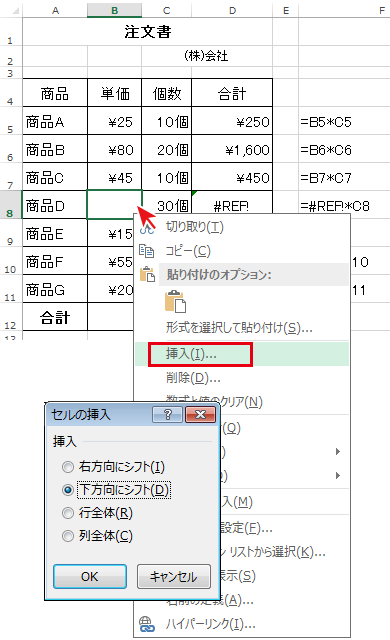
#REF!を消し、計算対象としたいセルを改めて選択し直します
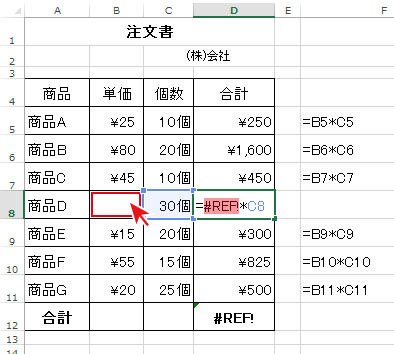
正しい数値を入れれば完了です。
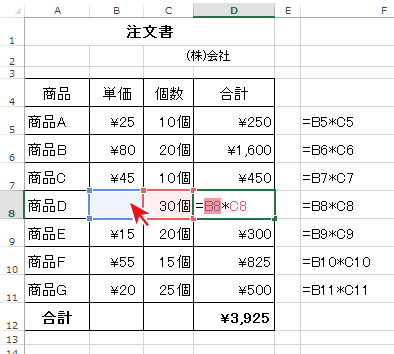
#REF!エラーの場合、数式の参照セルがずれている可能性が高いので、単純なエラー回避法ではなく、セルを消したことでの影響範囲を想定しながら修正する必要があります。


#REF!エラーの原因と対処方法へのコメント